リードが変換されたときに、割り当てられたリード所有者が所有者に残るようにするにはどうすればよいですか。
リード所有者を割り当てる場合、そのリード所有者は、変換されたリードの所有者をそのリードと受け入れる必要があります。 リード所有者がリードを受け入れず、別のセールス要員がリードを商談に変換すると、その2人目は変換済みリードの所有者になります。 リードを自動的に受け入れるGroovyスクリプトを作成することで、割当済リード所有者が変換済リードの所有者であることを確認できます。
割当済リード所有者がリードを自動的に受け入れるには、営業リード・オブジェクトに「データベースでの更新の前」トリガーを作成します。 次に、サンプル・スクリプトを示します:
if (isAttributeChanged('OwnerId') && OwnerId != null){
setAttribute('LeadAcceptedFlag', 'Y')
}
トリガーを作成するためのステップ
- アプリケーション・コンポーザがツールの1つとして設定されたサンドボックスを入力します。
- そのサンドボックスの「ツール」メニューからアプリケーション・コンポーザを選択して、アプリケーション・コンポーザを開きます。
左ペインで、「営業リード」オブジェクト(スクリーンショットのコールアウト1)を検索します。
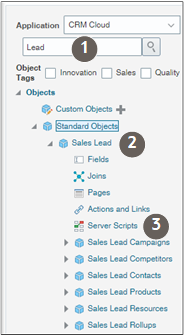
- 「標準オブジェクト」の下の「営業リード」(コールアウト2)を展開します。
- 「サーバー・スクリプト」(コールアウト3)をクリックします。
サーバー・スクリプト営業リード・ページで、「トリガー」タブ(スクリーンショットのコールアウト1)をクリックします。
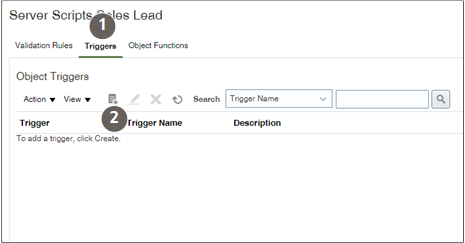
- 「新規トリガーの追加」(コールアウト2)をクリックします。
「オブジェクト・トリガーの作成」ページの「名前」の「トリガー」リストで、「データベースでの更新の前」(スクリーンショットのコールアウト1)を選択します。
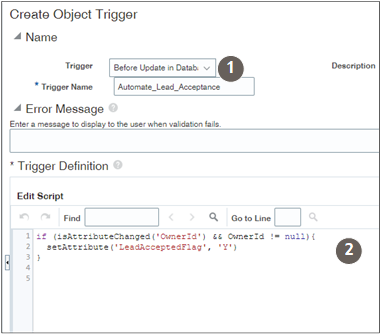
- トリガー名を入力します。
- Groovyスクリプト(コールアウト2)を入力します。
- 「トリガー定義」セクションの右側にある「検証」をクリックすると、スクリプトを検証できます。
- 「保存してクローズ」をクリックします。